
时间:2020-10-24 02:37:42 来源:www.win10xitong.com 作者:win10
今天又有网友来问小编win10系统怎么设置鼠标加速的问题,这个问题之前都已经解答过了。一般来说新用户在遇到了win10系统怎么设置鼠标加速的情况就不知道该怎么处理了,那有没有办法能处理这个win10系统怎么设置鼠标加速的情况呢?肯定是行的,解决这个问题的步骤如下:1、首先我们在点击左下角开始按钮打开开始菜单,然后点击设置;所示。2、进入设置以后,然后点击"设备"选项,所示就搞定了。如果你想要知道如何具体处理话,那就和小编一起来看看下面的修复门径。
详细操作步骤如下:
第一步:首先我们在点击左下角开始按钮打开开始菜单,然后点击设置;如下图所示。
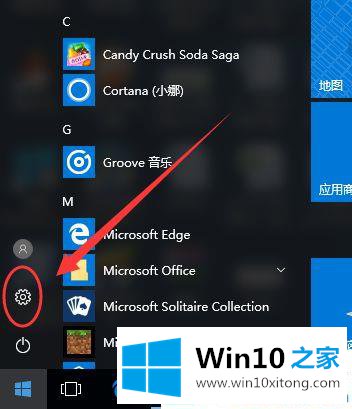
第二步:进入设置以后,然后点击"设备"选项,如下图所示。
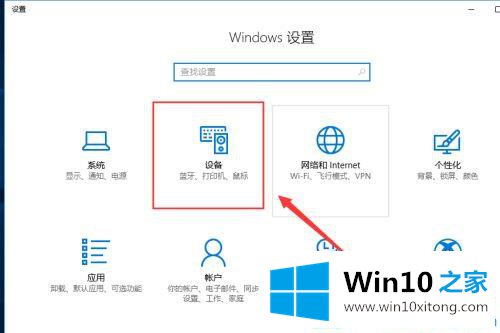
第三步:进入设备以后,接下来我们选择"鼠标"选项。
第四步:点击鼠标选项以后,然后在右侧点击"其他鼠标选项"。
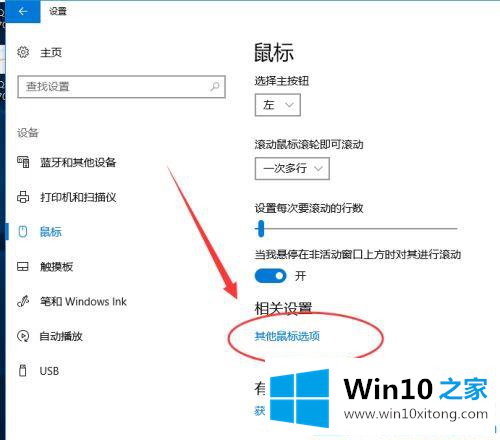
第五步:在鼠标属性中,切换到"指针选项"。
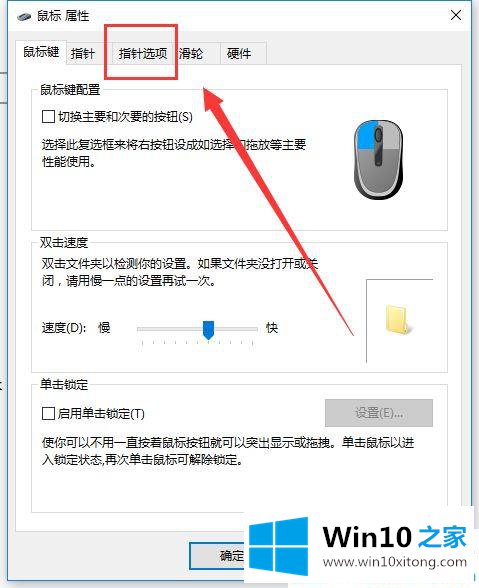
第六步:切换到"指针选项"以后,然后对"指针移动速度"进行调节,并勾选"提高指针精确度"选项即可。
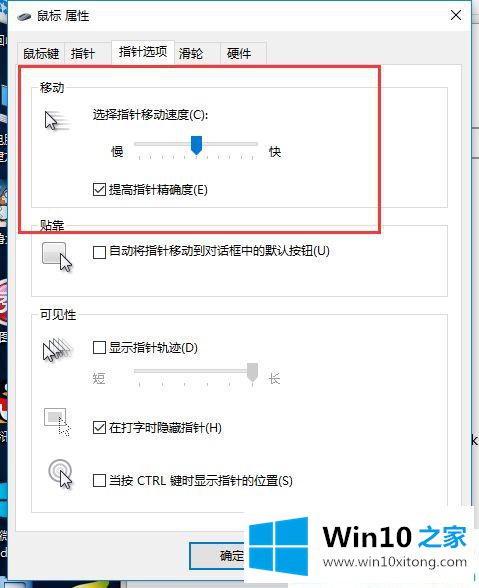
第七步:完成以上的步骤以后,最后一定要记得点击下方的"确定"我遇到很多朋友都很疏忽,不喜欢点击确定,导致最后还要来重新设置。
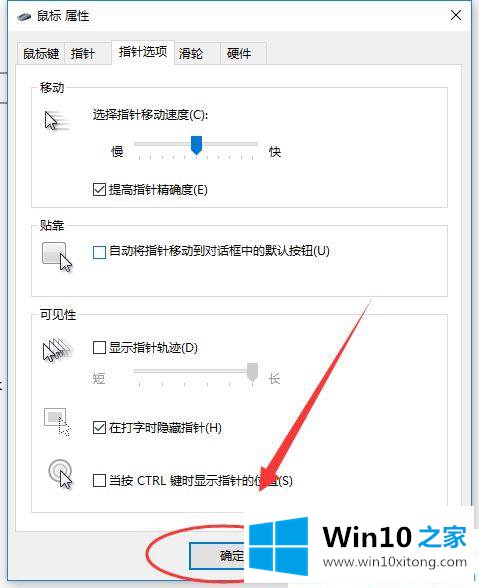
以上就是win10系统怎么设置鼠标加速的方法,其实方法步骤不会很难,有这方面需求的小伙伴赶快设置一下!希望可以帮到大家。
对于win10系统怎么设置鼠标加速的问题大家是不是根据小编在上文提供的方法步骤完美的解决了呢?我们很感谢各位对我们网站的关注,希望上面的文章对大家能够有所帮助。